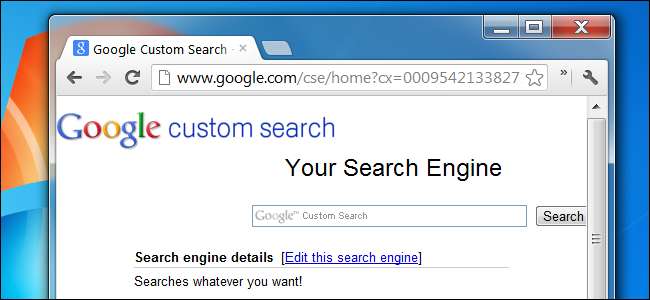
Bạn đã bao giờ muốn tạo một công cụ tìm kiếm Google tùy chỉnh chỉ tìm kiếm các trang web cụ thể? Bạn có thể dễ dàng thực hiện việc này với công cụ Công cụ Tìm kiếm Tùy chỉnh của Google. Bạn có thể đánh dấu công cụ tìm kiếm của mình và thậm chí chia sẻ nó với những người khác.
Thủ thuật này hoạt động tương tự như của Google site: nhà điều hành , nhưng bạn sẽ không phải nhập toán tử mỗi khi tìm kiếm. Nó đặc biệt hữu ích nếu bạn muốn tìm kiếm một số lượng lớn các trang web cùng một lúc.
Tạo Công cụ Tìm kiếm Tùy chỉnh
Để bắt đầu, hãy đi tới Công cụ Tìm kiếm Tuỳ chỉnh của Google và nhấp vào nút Tạo công cụ tìm kiếm tùy chỉnh. Bạn sẽ cần tài khoản Google cho việc này - công cụ tìm kiếm sẽ được lưu bằng tài khoản Google của bạn.
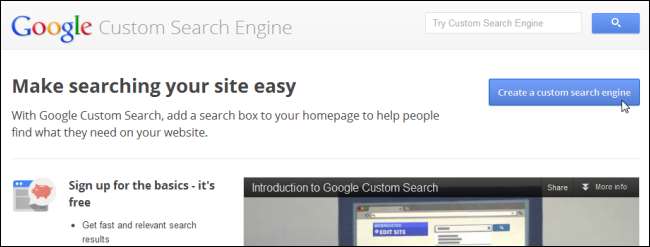
Nhập tên và mô tả cho công cụ tìm kiếm của bạn - đây có thể là bất cứ thứ gì bạn thích.
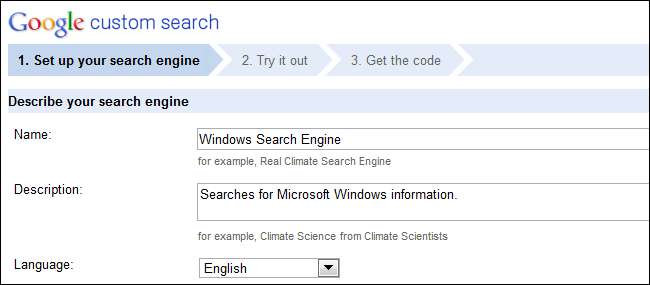
Các Các trang web để tìm kiếm lĩnh vực thực sự quan trọng. Tại đây, bạn sẽ chỉ định danh sách các trang web bạn muốn tìm kiếm. Ví dụ: nếu bạn muốn tìm kiếm cả howtogeek.com và microsoft.com, bạn phải nhập:
howtogeek.com/*
microsoft.com/*
Ký tự * là ký tự đại diện, có thể khớp với bất kỳ thứ gì, vì vậy các ký tự / * yêu cầu công cụ tìm kiếm của bạn tìm kiếm mọi thứ trên cả hai trang web này.
Có nhiều thứ nâng cao hơn mà bạn có thể làm với hộp này - chúng tôi sẽ quay lại điều đó trong giây lát.
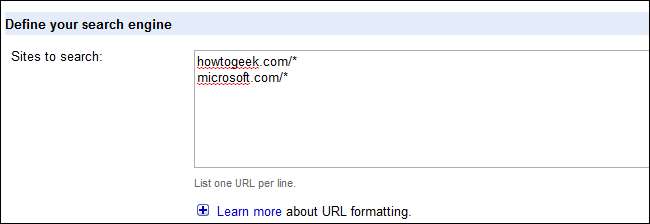
Sau khi nhấp vào Tiếp theo, bạn có thể chỉ định kiểu cho kết quả tìm kiếm của mình và kiểm tra công cụ tìm kiếm bạn đã tạo.
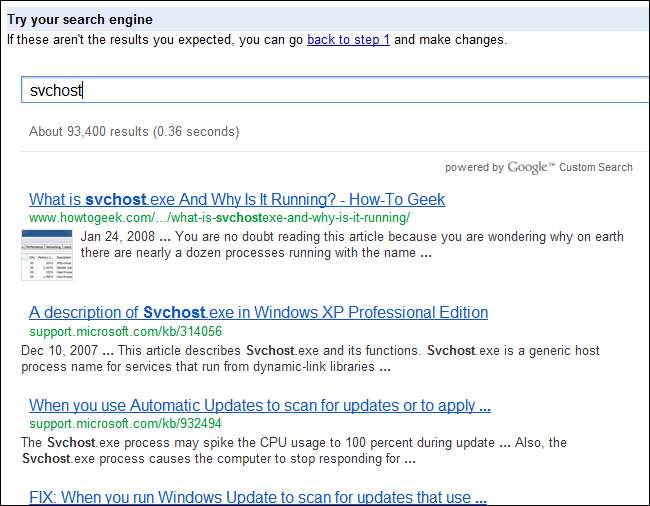
Khi bạn hài lòng với công cụ tìm kiếm của mình, hãy nhấp vào nút Tiếp theo ở cuối trang và bạn sẽ đến một trang cung cấp cho bạn mã nhúng cho công cụ tìm kiếm của bạn.
Có thể bạn không phải là nhà phát triển web, vì vậy bạn sẽ muốn bỏ qua trang này. Thay vào đó, hãy nhấp vào biểu trưng Tìm kiếm Tùy chỉnh của Google ở đầu trang.
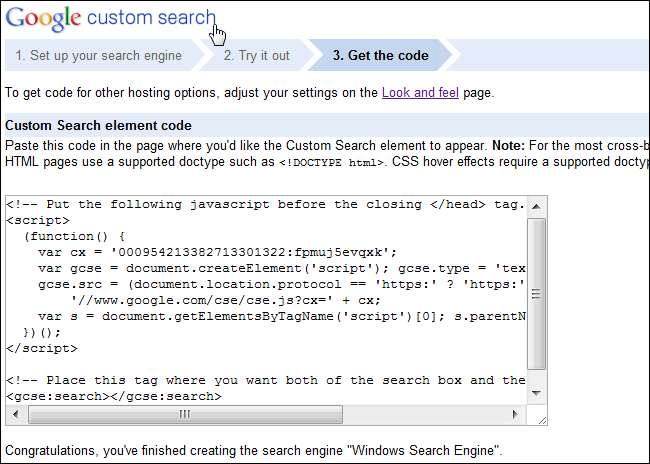
Để truy cập trang công cụ tìm kiếm của bạn, hãy nhấp vào tên của nó trong danh sách công cụ tìm kiếm bạn đã tạo.

Bạn có thể đánh dấu trang này để dễ dàng truy cập vào công cụ tìm kiếm của mình. Bạn cũng có thể chia sẻ công cụ tìm kiếm của mình với bất kỳ ai bằng cách gửi cho họ URL đầy đủ xuất hiện trên thanh địa chỉ của bạn.

Thủ thuật URL
Bạn không phải chỉ định toàn bộ trang web trong khi tạo công cụ tìm kiếm tùy chỉnh của mình.
Ví dụ: công cụ tìm kiếm tùy chỉnh ở trên tìm kiếm tất cả các khu vực của microsoft.com. Nếu chúng tôi thực hiện tìm kiếm ví dụ, chúng tôi có thể thấy rằng có thông tin hữu ích đến từ windows.microsoft.com và support.microsoft.com , nhưng kết quả từ answers.microsoft.com (Diễn đàn hỗ trợ của Microsoft) không hữu ích lắm.

Để loại trừ answer.microsoft.com và bao gồm các tên miền phụ khác, chúng tôi có thể sử dụng danh sách URL sau khi tạo công cụ tìm kiếm:
howtogeek.com/*
windows.microsoft.com/*
support.microsoft.com/*
Lưu ý rằng không có cách nào để loại trừ một miền phụ cụ thể - chúng tôi chỉ có thể bao gồm những miền chúng tôi muốn tìm kiếm. Danh sách này sẽ chỉ tìm kiếm hai tên miền phụ trên microsoft.com.
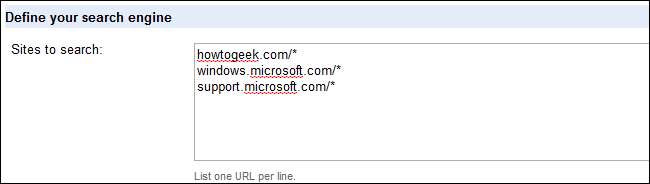
Có một số loại URL khác mà bạn có thể xác định trong danh sách này:
- Trang đơn : Bạn chỉ có thể xác định một trang cụ thể bằng cách nhập URL của nó, chẳng hạn như example.com/page.html . Điều này sẽ chỉ bao gồm một trang web duy nhất trong công cụ tìm kiếm.
- Một phần của trang web : Bạn có thể sử dụng ký tự * theo những cách khác. Ví dụ: URL support.microsoft.com/kb/* sẽ chỉ tìm kiếm các bài viết trong Cơ sở Kiến thức Microsoft. Sử dụng URL example.com/*word* sẽ tìm kiếm tất cả các trang trên example.com có lời nói trong URL của họ.
Bạn có thể tiếp tục tinh chỉnh công cụ tìm kiếm cho đến khi hài lòng với kết quả bằng cách nhấp vào quay lại bước 1 liên kết, sửa đổi các URL và sau đó thực hiện một tìm kiếm thử nghiệm khác.
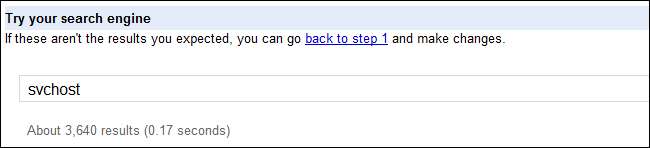
Sau khi hoàn thành, bạn thậm chí có thể thêm công cụ tìm kiếm tùy chỉnh của bạn vào thanh tìm kiếm của trình duyệt .







